SONY Xperia XA2 Ultra
Désactiver la reconnaissance faciale en 9 étapes difficulté Débutant

Votre téléphone
Sony Xperia XA2 Ultra
pour votre Sony Xperia XA2 Ultra ou Modifier le téléphone sélectionnéDésactiver la reconnaissance faciale
9 étapes
Débutant
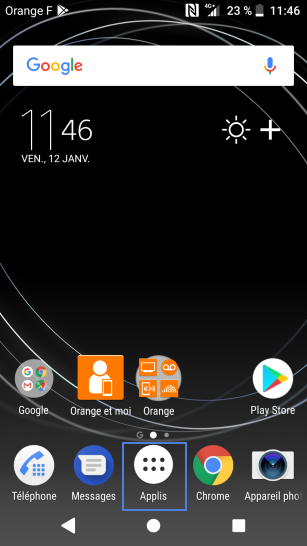
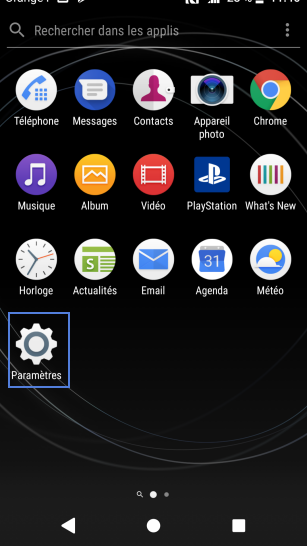
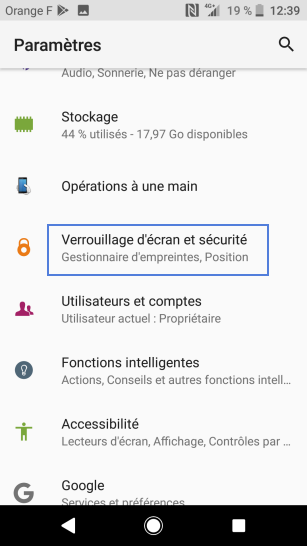
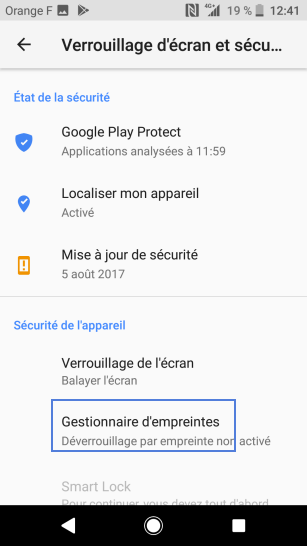
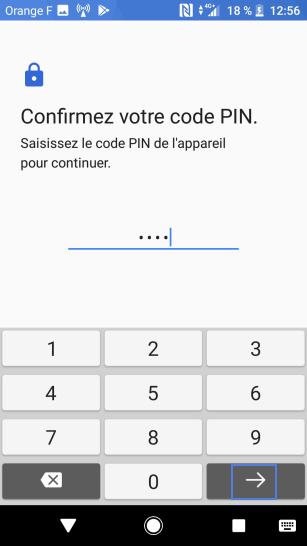
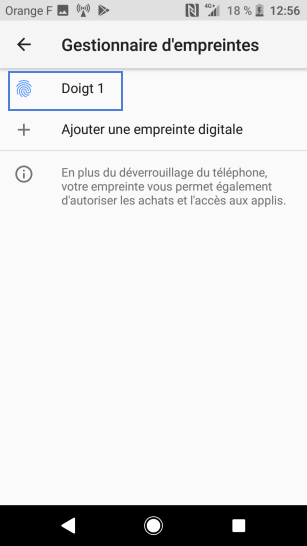
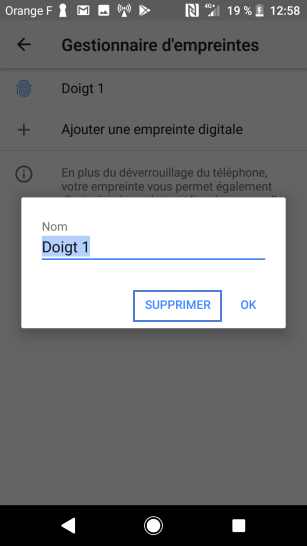
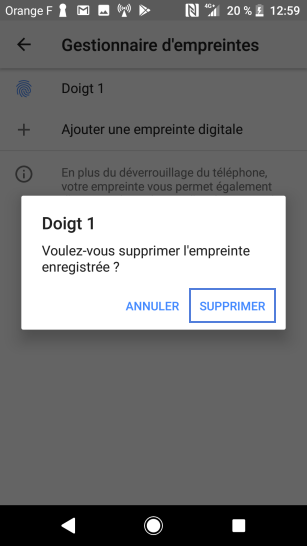
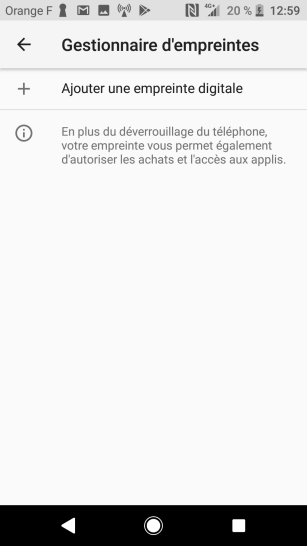
Bravo ! Vous avez terminé ce tutoriel.
Découvrez nos autres tutoriels